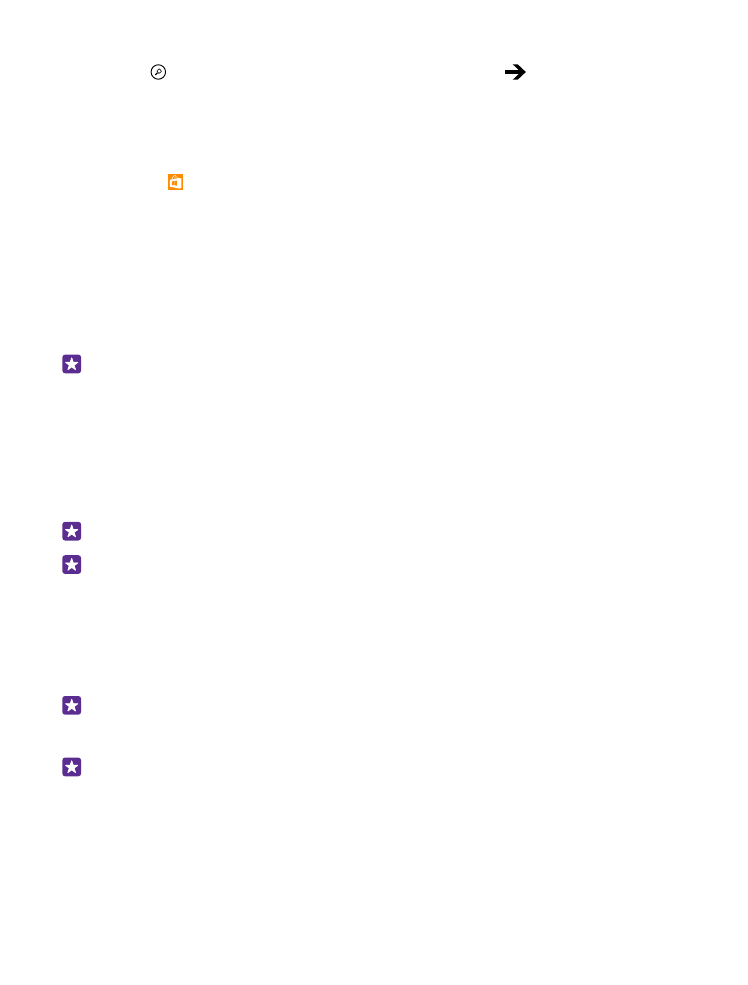
Télécharger une application, un jeu ou un autre élément
Téléchargez gratuitement des applications, des jeux ou d’autres éléments, ou achetez du
contenu supplémentaire pour votre téléphone.
1. Appuyez sur Magasin.
2. Appuyez sur un élément pour en afficher les détails.
3. Si l’élément n’est pas gratuit, appuyez sur acheter ou, pour faire l’essai de l’élément
gratuitement pendant une durée limitée, appuyez sur essayer. Si l’article est gratuit, appuyez
sur installer.
La disponibilité des modes de paiement dépend de votre pays de résidence et de l’offre de
votre fournisseur de services réseau.
4. Si vous n’êtes pas connecté à votre compte Microsoft, connectez-vous maintenant.
5. Suivez les instructions affichées sur le téléphone.
Astuce : Si le téléchargement échoue, vérifiez que l’heure et la date sont correctement
définies.
Une fois le téléchargement terminé, vous pouvez ouvrir ou afficher le produit, ou poursuivre
votre recherche pour d’autre contenu. Le type de contenu détermine l’endroit où est
enregistré l’élément dans le téléphone : la musique, les vidéos et les balados se trouvent dans
Musique, Vidéo, et balados, les jeux dans Jeux et les applications dans le menu des
applications.
Pour de plus amples renseignements sur un article, communiquez avec son éditeur.
Astuce : Utilisez une connexion Wi-Fi pour télécharger les fichiers volumineux.
Astuce : Dans l’affichage principal Magasin, on peut voir une notification dans le coin
supérieur droit de l’écran indiquant le nombre de vos applications, jeux et autres
contenus pour lesquels il existe des mises à jour.
Si l’application que vous venez de télécharger n’est pas compatible avec la langue de votre
téléphone, l’application utilise l’anglais (É.-U.) par défaut. Si vous avez sélectionné plus d’une
langue pour votre téléphone et que l’application est compatible avec l’une d’entre elles,
l’application est téléchargée dans la langue compatible.
Astuce : Vous pouvez également utiliser votre ordinateur afin de parcourir le Windows
Phone Store et de télécharger du contenu sur votre téléphone. Allez au
www.windowsphone.com, puis naviguez ou recherchez des applications et des jeux.
Astuce : Si votre enfant possède un Windows Phone 8.1, vous pouvez utiliser le site Web
Ma famille pour gérer leurs téléchargements et réglages de jeux et d'applications. Pour
configurer Ma famille, allez à https://www.windowsphone.com/family, connectez-
vous à votre compte Microsoft à l'aide de l'adresse courriel et le mot de passe de votre
enfant et les vôtres, puis suivez les instructions.
© 2015 Microsoft Mobile. Tous droits réservés.
60
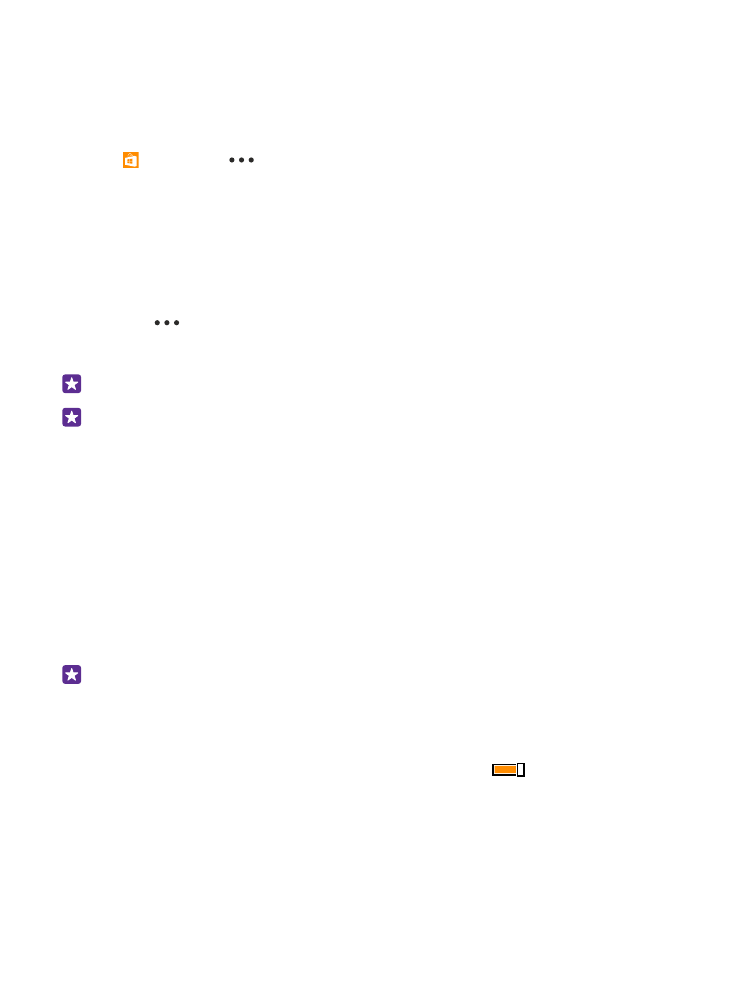
Cette fonction n'est pas offerte dans toutes les langues. Pour en savoir plus sur la
disponibilité des fonctions et du service, consultez la section Procédures à l'adresse
www.windowsphone.com.
La disponibilité des applications et des jeux peut dépendre de l'âge de votre enfant.
Afficher vos téléchargements en cours et précédents
Touchez Magasin >
> téléchargements, et faites glisser votre doigt jusqu'à
téléchargements pour voir les téléchargements en cours, ou jusqu'à historique pour voir les
applications, les jeux et les autres fichiers précédemment téléchargés.